Déploiement one click de vos instances depuis l'extranet Ikoula
fr:Déploiement one click de vos instances depuis l'extranet Ikoula he:לחיצה אחת הפריסה שלך מופעים Ikoula אקסטרא-נט ro:Implementare un singur clic de cazuri vă la extranet Ikoula ru:Одним нажатием кнопки развертывания экземпляров из экстрасети Ikoula pl:Wdrożenie jednego kliknięcia wystąpień z ekstranetu Ikoula ja:エクストラネットの Ikoula からインスタンスの配置 1 つクリック ar:النشر بنقرة واحدة من الحالات الخاصة بك من عكلة إكسترانت zh:部署是点击了您从外部网的 Ikoula 的实例 de:Bereitstellung Ihrer Instanzen aus dem extranet Ikoula-Klick nl:Één klik van de implementatie van uw exemplaren van het extranet Ikoula it:Fare clic su implementazione uno delle istanze dalla Ikoula extranet pt:Implantação de um clique de suas instâncias de Ikoula a extranet es:Haga clic una en implementación de las instancias de la extranet Ikoula en:Deployment one click of your instances from the extranet Ikoula
Introduction
Présentation de la section extranet permettant de déployer une instance sur le cloud public en un clic.
Déroulé pour une instance
1) Ouvrez un navigateur et rendez-vous à l'adresse https://extranet.ikoula.com/.
2) Indiquez vos identifiants.
3) Rendez-vous en bas de page dans la partie "Ikoula Express Hosting" cliquez sur "CloudStack Instances".
4) Choisissez l'abonnement cloud public sur lequel vous voulez déployer.
5) Sélectionnez vos options et lancez la création de l'instance en cliquant sur le bouton "Créer mon instance".
Plusieurs options sont disponibles. Explications après l'impression écran.
NOM DE LA VM : à renseigner, sert à donner un nom à votre VM.
TEMPLATE : à renseigner modèle (OS) utilisé lors du déploiement.
OFFRE DE SERVICES : à renseigner, ressources à attribuer à votre VM
REGLES FIREWALL ENTRANTES : facultatif, par défaut tout les ports sont fermés, vous devez ouvrir les ports que vous souhaitez utiliser en cochant le service correspondant.
ZONES BASIQUES : Pour le moment seules les zones en routage directe sont utilisables pour le déploiement one click, si vous souhaitez déployer sur une zone routage avancé il faudra passer par le portail cloud public.
TYPE D AUTHENTIFICATION : facultatif, il vous est possible d'enregistrer une paire de clés SSH afin de réaliser une connexion SSH par clés.
USER-DATA : facultatif, permet d’insérer des information ou du code accessible/exécutable post déploiement, plus d'information au lien indiqué.
Déroulé pour une instance avec application pré-installée
Il est désormais possible de lancer l'installation d'une instance possédant certaines applications directement depuis l'extranet.
Vous pouvez visionner ci-dessous la vidéo explicative:
Conclusion
Passer par l'extranet vous fera gagner du temps mais n'oubliez pas que pour accéder à toutes les fonctionnalités de notre solution vous pouvez passer par le portail cloud public. Pour plus d'information de la documentation est disponible ici.
Cet article vous a semblé utile ?
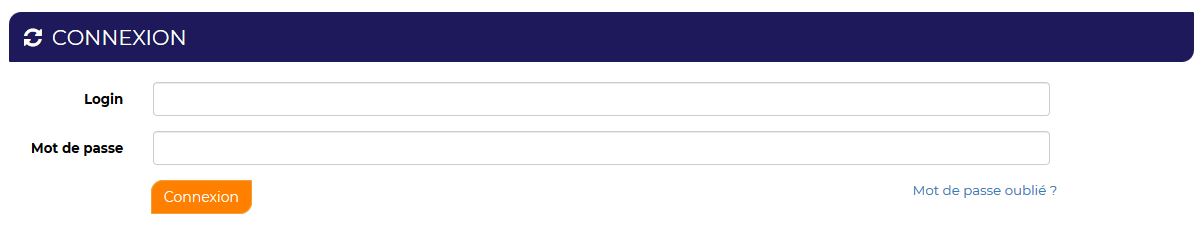
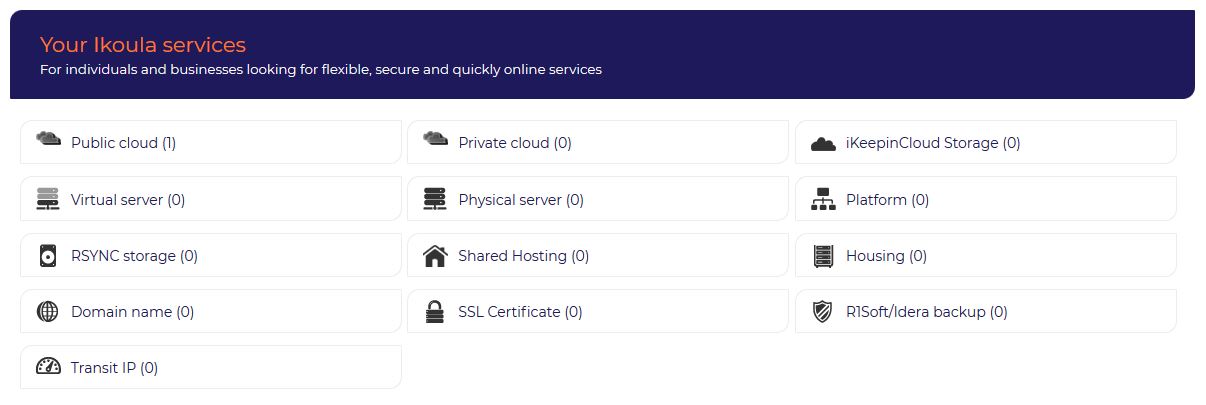
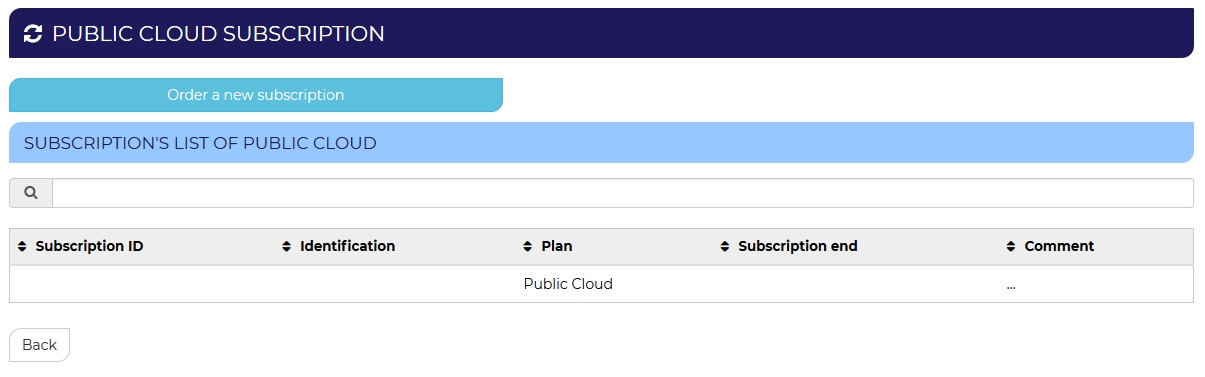
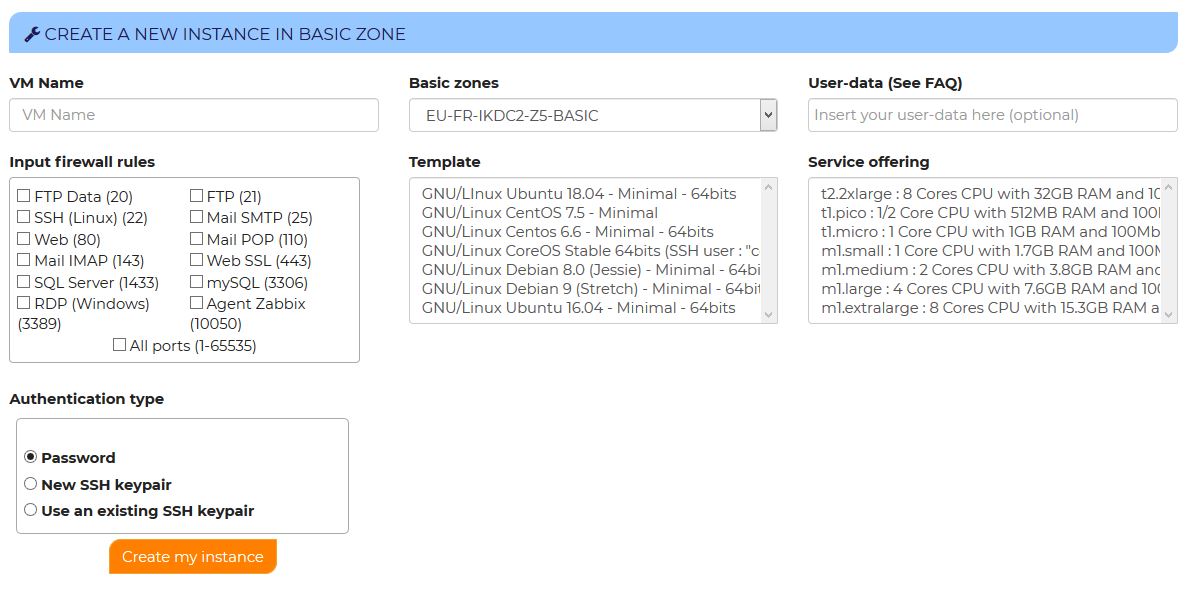
Activer l'actualisation automatique des commentaires